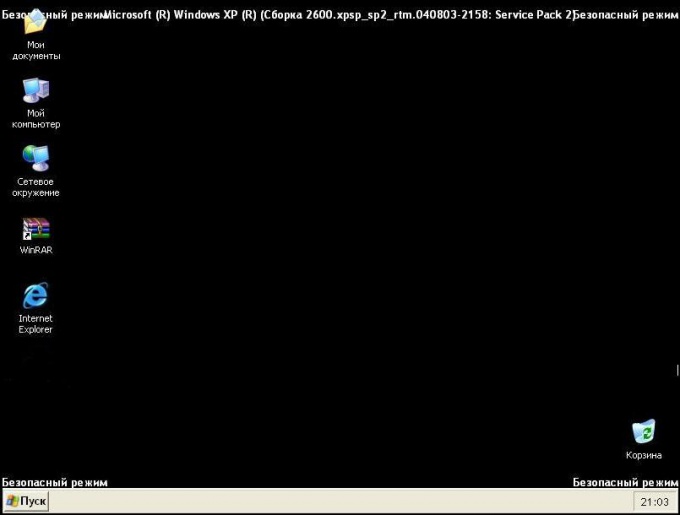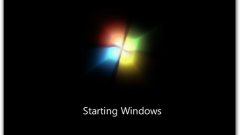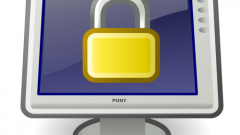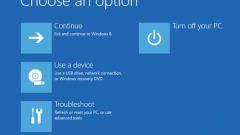Инструкция
1
Перезагрузите компьютер, если он уже включен. Затем, после того, как системный динамик подаст короткий звуковой сигнал, нажмите клавишу F8. Если вы все сделали правильно, то вскоре увидите экран с выбором параметров загрузки системы.
2
Выберите в данном списке пункт «Безопасный режим» (Safe Mode), после чего нажмите на Enter.
3
Обратите внимание на окно, которое появится перед сенсом работы с системой (налогичное приведенному на рисунке).Выберите вариант «Да», после чего вы сможете начать работу на своем ПК. Заметьте, что в данном случае загрузка системы будет несколько отличаться от привычного вам режима, т.к. система загрузит самый минимум, требуемый для работы. Это же касается и всех драйверов — будут использованы лишь стандартные компоненты системы.
4
В меню выбора вариантов загрузки системы вы также можете выбрать и другие варианты:Используйте вариант «Безопасный режим с загрузкой сетевых драйверов» для того, чтобы загрузить систему с использованием лишь базовых служб и драйверов, а также с возможностью работы по сети.
5
Выберите пункт «Безопасный режим с поддержкой командной строки» для замены стандартного графического интерфейса Windows командной строкой. Вся работа будет производится путем использования специальных команд. Для вывода их полного списка используйте команду “help”.
6
Обратитесь к опции ”Включить протоколирование загрузки”, если вам потребуется полный аудит процесса загрузки системы. В данном случае при загрузке будет создан файл ntbtlog.txt, хранящийся в каталоге %windir%. Он хранит в себе информацию о всех загруженных и незагруженных драйверах и службах, поэтому тщательный анализ данного файла позволит определить точную причину отказа системы при обычной загрузке.
7
Используйте пункт «Включить режим VGA », если подозреваете, что причина отказа системы — некорректно установленные драйвера видеокарты. В этом случае будет использован основной видеодрайвер.
8
Обратитесь к пункту «Загрузка последней удачной конфигурации» для осуществления попытки загрузки системы с настройками со времени последней успешной загрузки. Все изменения, произведенные после успешной загрузки системы ранее, будут удалены.